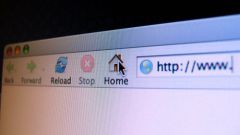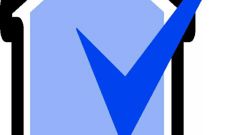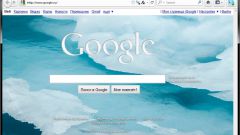Инструкция
1
Internet Explorer
Откройте меню «Сервис» и выберите пункт «Свойства обозревателя». На вкладке «Общие» в поле «Домашняя страничка» введите нужный веб-адрес или несколько адресов, если хотите, чтобы при запуске IE открывал множество вкладок сразу.
Нажмите на кнопку «Текущая», если хотите сделать домашней страницу, открытую в настоящей момент в браузере.
Нажмите кнопку «Исходная», если хотите, чтобы автоматически открывалась страница, установленная по умолчанию (например, сайт производителя ноутбука).
Нажмите кнопку «Пустая», и тогда при запуске браузера окно будет оставаться пустым.
Сохраните изменения, нажав «Применить» и «Ок».
Откройте меню «Сервис» и выберите пункт «Свойства обозревателя». На вкладке «Общие» в поле «Домашняя страничка» введите нужный веб-адрес или несколько адресов, если хотите, чтобы при запуске IE открывал множество вкладок сразу.
Нажмите на кнопку «Текущая», если хотите сделать домашней страницу, открытую в настоящей момент в браузере.
Нажмите кнопку «Исходная», если хотите, чтобы автоматически открывалась страница, установленная по умолчанию (например, сайт производителя ноутбука).
Нажмите кнопку «Пустая», и тогда при запуске браузера окно будет оставаться пустым.
Сохраните изменения, нажав «Применить» и «Ок».
2
Mozilla Firefox
На панели меню выберите пункт «Инструменты», затем переходите в «Настройки». Далее - вкладка «Основные».
Выберите нужное действие в раскрывающемся списке в графе «При запуске Firefox». «Показать домашнюю страницу» - если хотите, чтобы открывался адрес, указанный ниже, в графе «Домашняя страница». «Показать пустую страницу» - если хотите, чтобы браузер не загружал автоматически какую-либо страницу. «Показать окна и вкладки, открытые в прошлый раз» - если хотите, чтобы открывались те вкладки, с которыми вы работали в последний раз, когда выходили в интернет.
Укажите адрес в графе «Домашняя страница» или воспользуйтесь кнопками «Использовать текущую страницу», «Использовать закладку», «Восстановить по умолчанию». Сохраните изменения.
На панели меню выберите пункт «Инструменты», затем переходите в «Настройки». Далее - вкладка «Основные».
Выберите нужное действие в раскрывающемся списке в графе «При запуске Firefox». «Показать домашнюю страницу» - если хотите, чтобы открывался адрес, указанный ниже, в графе «Домашняя страница». «Показать пустую страницу» - если хотите, чтобы браузер не загружал автоматически какую-либо страницу. «Показать окна и вкладки, открытые в прошлый раз» - если хотите, чтобы открывались те вкладки, с которыми вы работали в последний раз, когда выходили в интернет.
Укажите адрес в графе «Домашняя страница» или воспользуйтесь кнопками «Использовать текущую страницу», «Использовать закладку», «Восстановить по умолчанию». Сохраните изменения.
3
Opera
Откройте меню «Инструменты», далее «Настройки», вкладка «Общие».
Напишите желаемый адрес в поле «Домашняя». Если нужная страница уже открыта – нажмите на кнопку «Текущая страница». Удалите текст из поля «Домашняя», если хотите, чтобы браузер автоматически открывал пустую страницу.
Выберите необходимое действие браузера в поле «При запуске». Сохраните изменения.
Откройте меню «Инструменты», далее «Настройки», вкладка «Общие».
Напишите желаемый адрес в поле «Домашняя». Если нужная страница уже открыта – нажмите на кнопку «Текущая страница». Удалите текст из поля «Домашняя», если хотите, чтобы браузер автоматически открывал пустую страницу.
Выберите необходимое действие браузера в поле «При запуске». Сохраните изменения.
4
Safari
В правом верхнем углу окна браузера найдите изображение шестеренки и щелкните по нему. Откроется меню, в котором необходимо выбрать пункт «Настройки», вкладка «Основные».
На вкладке определите действия браузера при открытии новых окон и новых вкладок, укажите домашнюю страницу или сделайте стартовой страницей текущую.
Удалите текст из поля «Домашняя страница», если хотите, чтобы браузер автоматически открывал пустую страницу. Сохраните изменения.
В правом верхнем углу окна браузера найдите изображение шестеренки и щелкните по нему. Откроется меню, в котором необходимо выбрать пункт «Настройки», вкладка «Основные».
На вкладке определите действия браузера при открытии новых окон и новых вкладок, укажите домашнюю страницу или сделайте стартовой страницей текущую.
Удалите текст из поля «Домашняя страница», если хотите, чтобы браузер автоматически открывал пустую страницу. Сохраните изменения.
Обратите внимание
Как изменить стартовую страницу. К списку материалов. Тема: Интернет-софт. Internet Explorer 8: изменение стартовой страницы. Один из известнейших браузеров, который отличается простотой настройки и управления. Для того чтобы изменить или назначить стартовую страницу в этом браузере, сначала необходимо его запустить и в открывшемся главном окне выбрать вкладку «Сервис», а затем пункт «Свойства обозревателя»
Полезный совет
Все мы используем браузеры для просмотра Интернет сайтов. Очень часто при открытии браузера загружается стартовая страница. Сегодня мы поговорим о том, как изменить стартовую страницу на свое усмотрение, как удалить стартовую страницу для всех наиболее популярных браузеров. Чтобы изменить стартовую страницу браузера Mozilla Firefox из строки меню выбираем “Инструменты” – “Настройки”. Рис 1. Свойства обозревателя. Переходим на вкладку “Основные”.
Источники:
- как стартовую страницу изменить